
时间:2020-08-24 08:46:58 来源:www.win10xitong.com 作者:win10
win10作为当前主流的操作系统,使用者非常的多,所以也会发现各种问题,像win10金山毒霸开启免费wifi功能的问题就是其中一个。见过win10金山毒霸开启免费wifi功能这样问题的用户其实不是很多,也就没有相关的解决经验。要是你不愿意找别人来帮助解决你的win10金山毒霸开启免费wifi功能问题今天小编按照这个步骤就处理好了:1、2、就完美处理了。不知道你学会没有,如果没有学会,那下面就由小编再写一篇详细图文教程来教你win10金山毒霸开启免费wifi功能的操作教程。
具体方法如下:
1、首先下载安装金山毒霸软件;

2、然后点击金山毒霸页面里面的百宝箱;
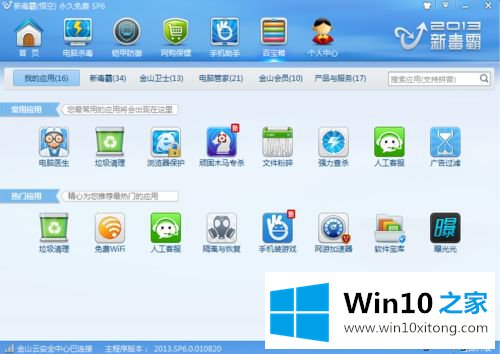
3、打开百宝箱后会看见里面有免费wifi的功能;
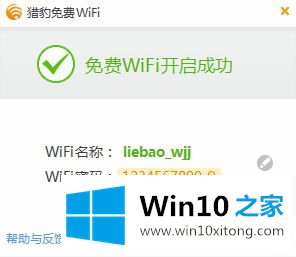
4、然后设置一下免费wifi点击;
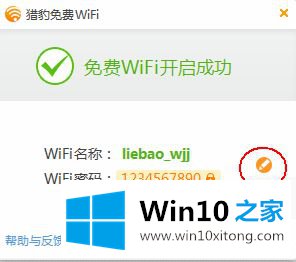
5、免费wifi我们可以修改免费wifi的名字和密码;
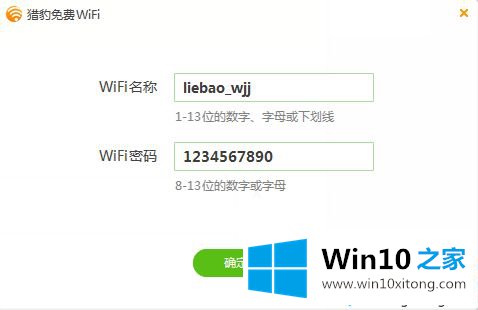
6、在开启免费wifi后电脑右下角会出现一个wifi的小图标;
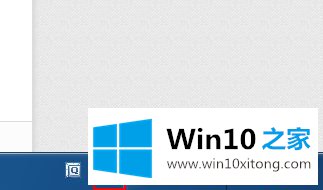
7、如果需要关闭免费wifi只需选择wifi图标右键推出;
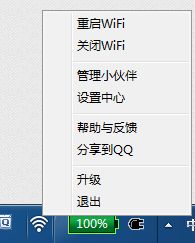
8、免费wifi也有防蹭网设计,选择图标右键-管理小伙伴,自己可以把别人免费接入的设备剔除去;
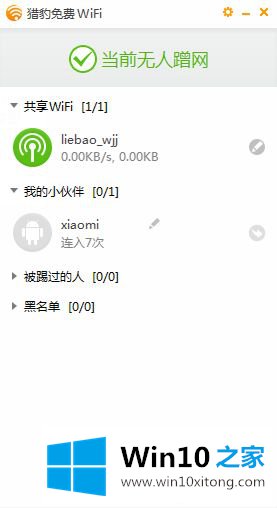
无论身处何地,只要有电脑可以上网,就可以使用新毒霸WiFi共享,非常不错的功能,希望对大家有所帮助。
win10金山毒霸开启免费wifi功能问题在以上文章中就已经非常详细的描述了解决办法,对这个感兴趣的网友,可以用上面的方法试一试,希望对大家有所帮助。